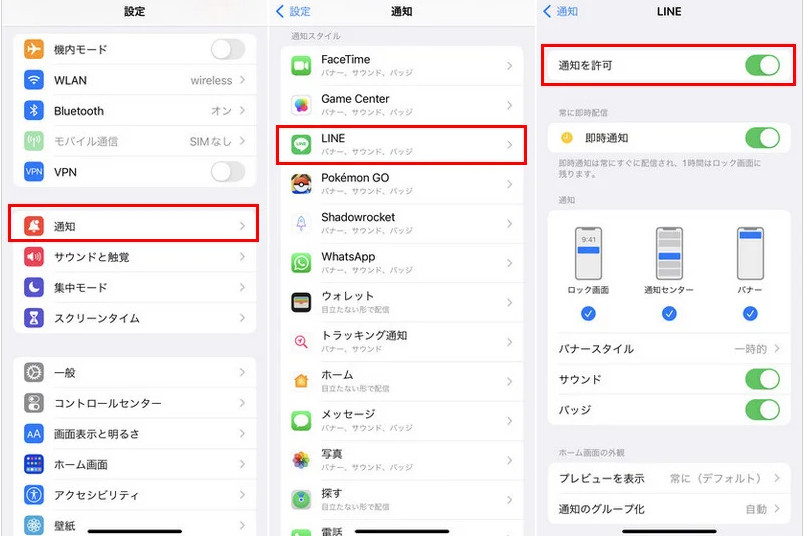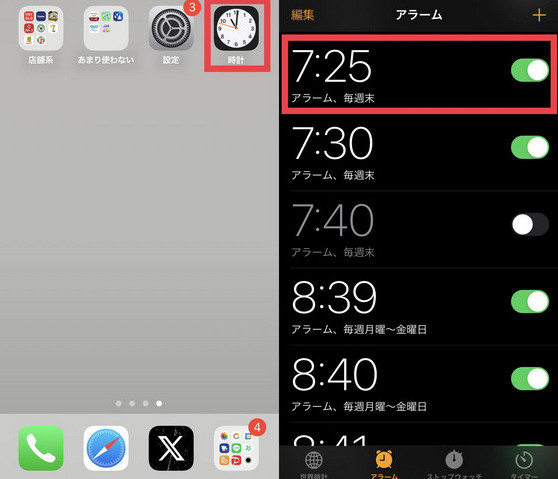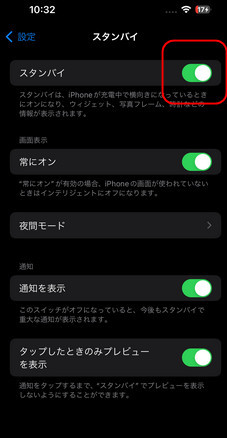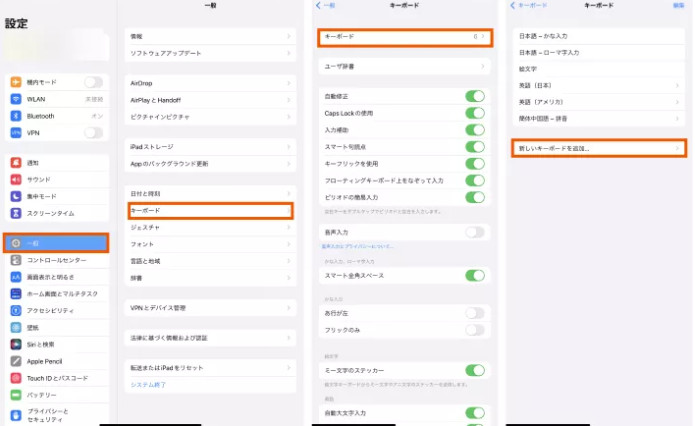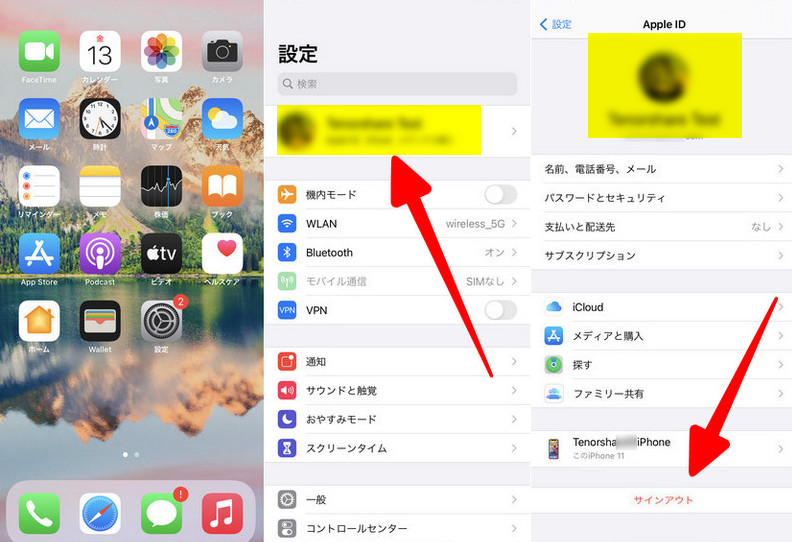【絶対治る】iPhone画面が自動回転できない場合の対処法
 Kiyoko Tōru
Kiyoko Tōru- 更新日:2024-03-01 カテゴリ: iPhoneの修正
iPhoneの画面が自動回転しない不具合が起きるとき、どうすればいいでしょうか?この問題に対処するために、いくつかの簡単な対処法があります。以下は、iPhone画面が自動回転できない場合の対処法についての詳細です。
対処法1: 「画面縦向きのロック」をチェックする
- iPhoneのホーム画面に移動します。
- コントロールセンターを開くために、画面下から上に指をスライドさせます。
- 画面縦向きのロックアイコンが有効になっていないか確認します。有効であれば、タップして無効にします。
- これで画面が自動的に回転するようになるはずです。
まず最初に確認すべきは、画面縦向きのロックが有効になっていないかどうかです。画面縦向きのロックが有効になっていると、画面が自動的に回転しなくなります。解決するには、次の手順に従ってください。
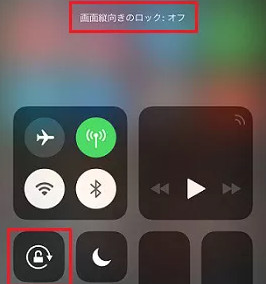
対処法2: iPhoneを再起動してみる
時折、一時的なソフトウェアの不具合が画面の回転問題を引き起こす可能性があります。iPhoneまたはiPadを再起動してみることで、これらの問題が解決されることがあります。
- 電源ボタンを長押しして電源オフスライダーを表示させます。
- スライダーを使ってデバイスを完全にオフにします。
- デバイスがオフになったら、再び電源ボタンを長押ししてデバイスを再起動します。
- 再起動後に画面が正常に回転するようになるか確認してください。
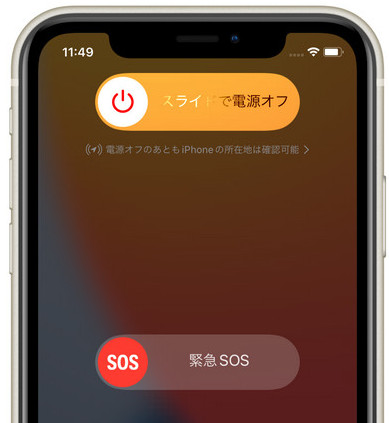
対処法3: Ultfone iOS System Repairで自力でiOSの故障を修復する
もしも対処法1と2が効果がない場合、iOSのシステムに障害がある可能性があります。この場合、UltFone iOS System Repair を使用してiOSの故障を修復することができます。以下は手順の概要です。
-
手順 1iOS System Repairを起動し、iPhoneを接続します。「開始」ボタンをクリック後、「普通モード」を選択して、「普通モード」ボタンをクリックします。

-
手順 2接続したiPhoneに適したファームウェアパッケージが検出され、ダウンロードできるようになります。一連の修復処理を開始する前に、正しいパッケージをダウンロードして下さい。

-
手順 3ファームウェアのダウンロードの完了後、「普通モードを開始」ボタンをクリックすると、修復処理が開始されます。問題の修復には数分かかり、その後iPhoneが再起動します。

まとめ
iPhoneの画面が自動回転しない場合、まず画面縦向きのロックを確認し、それでも解決しない場合はデバイスを再起動してみましょう。それでも問題が解決しない場合は、UltFone iOS System Repair を使用してiOSの故障を修復することができます。これらの対処法を試してみて、問題が解決するかどうか確認してください。
 Kiyoko Tōru
Kiyoko Tōru